Известно, что продукция Netflix имеет гораздо лучший вкус. при просмотре в кругу семьи и друзей. Хотя Discord позволяет делиться экраном с друзьями, остается один вопрос...
Как транслировать Netflix на Discord? Хотите наслаждаться фильмами, сериалами и программами, которые предлагает потоковая платформа, вместе со своими друзьями? Узнайте, как это сделать, из этого руководства.
Как транслировать Netflix на Discord на Windows/Mac?
Если хочешь потоковое воспроизведение контента Netflix через Discord на ПКно вы не знаете, как это сделать, мы объясним. Обратите внимание, что метод одинаков для Windows и Mac.
- Шаг 1: Откройте приложение Discord на своем компьютере и войдите в систему.
- Шаг 2: Отключите аппаратное ускорение в браузере (подробнее об этом читайте в части 3 нашей статьи).
- Третий шаг: Перейдите на платформу потокового вещания Netflix из веб-браузера, который вы используете, и войдите в систему.
- Шаг 4: На Discord введите голосовой сервер и нажмите на значок в левом нижнем углу, чтобы открыть общий доступ к экрану.

- Пятый шаг: выберите страницу, на которой открыт Netflix в вашем браузере.

- Наконец, настройте параметры потока и запустите Live, чтобы наслаждаться потоковым контентом Netflix вместе с друзьями.

Примечание: Другим способом может быть скачать фильмы и сериалы Netflix прямо на компьютер, а затем откройте экран с открытым плеером. Чтобы загрузить видеоконтент Netflix, нажмите на ссылку выше.
Можно ли транслировать Netflix на Discord с мобильного телефона (Android/iOS)?
Взяв во внимание транслируйте Netflix на Discord с мобильного устройства на базе Android или iOSОб этом варианте придется забыть: он невозможен.
Фактически, эти две операционные системы ограничены Управление цифровыми правами (DRM), что позволяет Netflix защищать свои авторские права с помощью этой технологии.
Другими словами, запись или передача видеопотока Netflix блокируется. Обход этих ограничений приводит к тому, что вы на задворках пользовательских условий с платформы потокового вещания.
Однако в качестве утешения вам следует знать, что вы можете Загружайте фильмы Netflix на свой мобильный телефон (Android или iOS). Чтобы узнать больше, перейдите по ссылке.
Как избежать проблемы черного экрана при потоковой передаче Netflix на Discord?
Чаще всего пользователи сталкиваются с проблемами при совместном использовании экрана Netflix на Discord это черный экран. Давайте рассмотрим, как его настроить, но сначала напомним правила. Необходимые условия для потокового вещания Netflix на Discord :
- Имейте активную учетную запись Netflix, чтобы получить доступ к их каталогу.
- Для оптимального совместного использования экрана лучше всего использовать учетную запись Discord с установленным на компьютере настольным приложением.
- И последнее, но не менее важное: стабильное соединение, которое гарантирует хорошее качество при совместном использовании экрана, обеспечивая друзьям отличные впечатления от просмотра.
Возвращаясь к проблемам с черным экраном, есть вероятность, что это связано с параметром 90%: аппаратное ускорение.
Несмотря на то, что эта технология позволяет снизить потребление процессора и сделать наши видеоигры более плавными, она также может быть использована для блокировка общего доступа к экрану Netflix на Discord.
В веб-браузере или непосредственно в приложении Discord вам необходимо удалить эту опцию для достижения вашей цели. Мы объясним вам суть процесса:
В Google Chrome :
- Нажмите на три маленькие точки в правом верхнем углу.

- Перейдите в раздел "Настройки".

- Нажмите кнопку "Система".

- Отключите аппаратное ускорение.
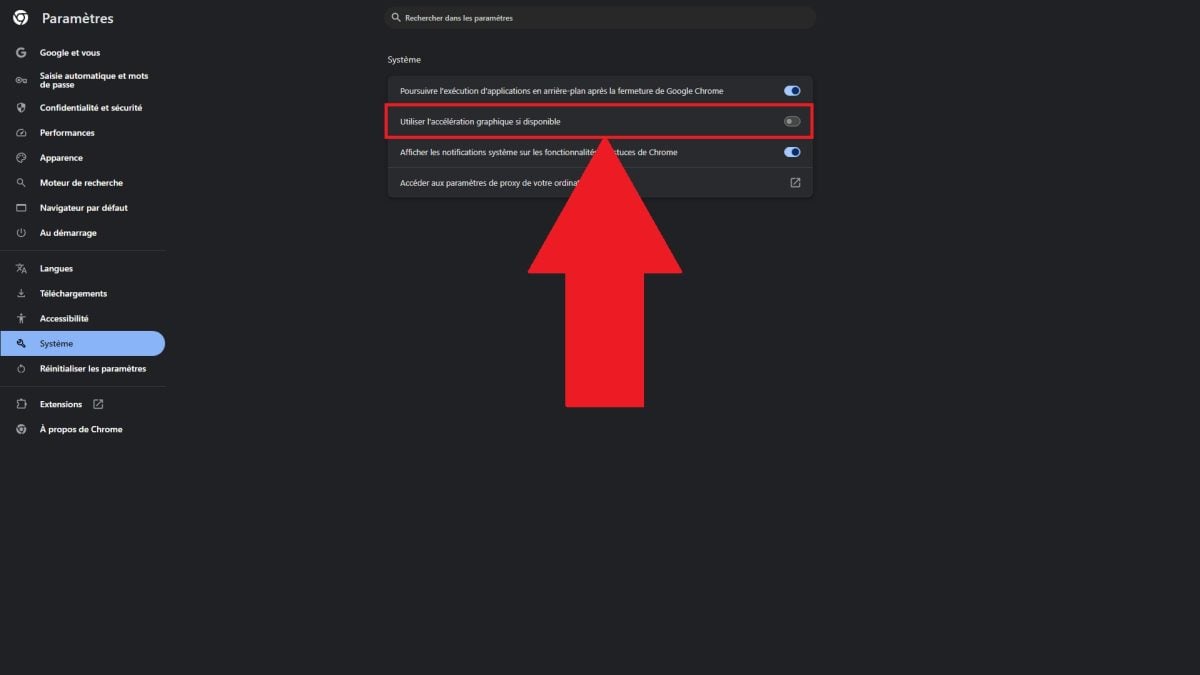
В Mozilla Firefox :
- Нажмите на три горизонтальные линии в правом верхнем углу.

- Перейдите в раздел "Настройки".

- Прокрутите страницу вниз до раздела "Производительность".

- Отключите "Использовать рекомендуемые настройки производительности", затем аппаратное ускорение.

На Opera GX :
- Нажмите на значок шестеренки слева, чтобы перейти к настройкам.

- В строке поиска в правом верхнем углу введите "system" и перейдите в раздел.
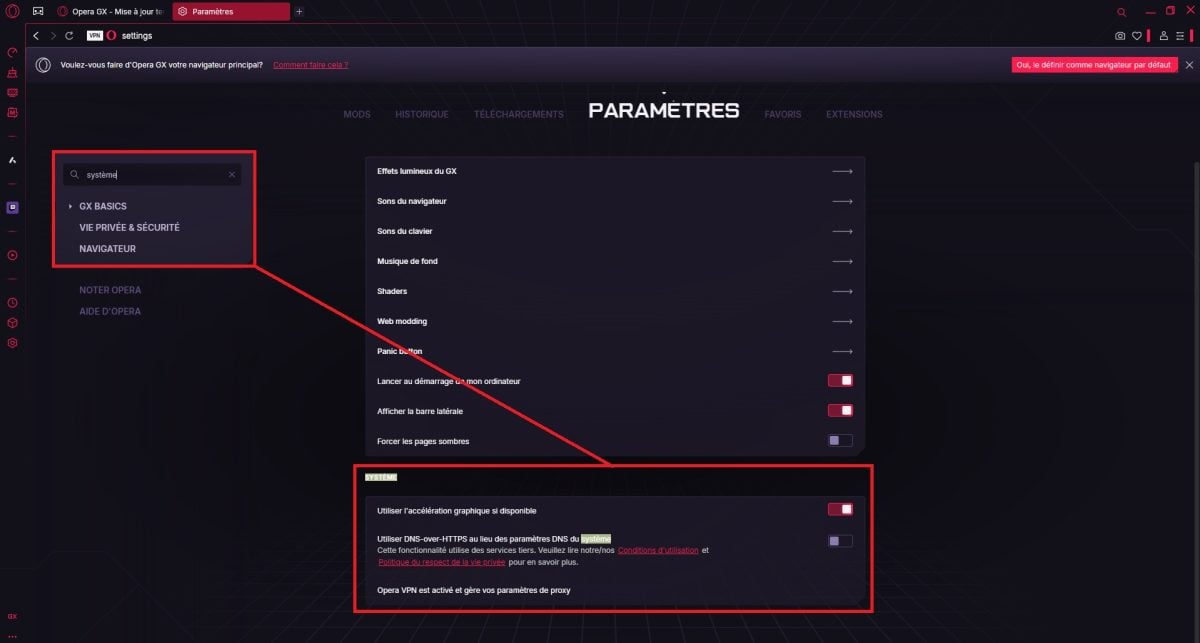
- Отключите аппаратное ускорение.

На приложении Discord:
- Нажмите на значок шестеренки в левом нижнем углу, чтобы перейти к настройкам.

- Прокрутите страницу вниз до раздела "Настройки приложения", а затем нажмите кнопку "Дополнительно".

- Отключите аппаратное ускорение.

В целом, вы должны уметь поток Netflix на Discord после ознакомления с этим руководством. Если у вас возникли проблемы с черным экраном, возможно, решение проблемы заключается в отключении аппаратного ускорения.
Мы приглашаем вас поделиться своим опытом в комментариях и не стесняйтесь ознакомиться с нашей статьей-руководством по Совместное использование учетных записей Netflix Нажмите на ссылку, чтобы узнать больше.







